
Телеметрия совместимости Microsoft — это процесс, который собирает информацию о том, как работает устройство и связанные с ним программы. Если вы заметили высокую загрузку ЦП телеметрии совместимости Microsoft в диспетчере задач, эта статья поможет вам устранить эту проблему. Одной из причин, по которой это может произойти, является файл CompatTelRunner.exe, который запускает процесс телеметрии. Прочтите это руководство, чтобы узнать, что делать, если это произойдет.
Хорошо знать: заметил процесс с именем SysMain в диспетчере задач но не знаешь, что это такое? Узнайте в нашем посте.
Содержание
- 1. Отключите телеметрию совместимости Microsoft через планировщик задач
- 2. Ограничьте объем данных, которые Microsoft может собирать
- 3. Обновите службу телеметрии.
- 4. Заменить CompatTelRunner.exe
- 5. Решите, когда служба телеметрии будет работать на полную мощность
- 6. Отключите телеметрию совместимости Microsoft через редактор групповой политики
1. Отключите телеметрию совместимости Microsoft через планировщик задач
Служба телеметрии регулярно отправляет данные в Microsoft с заявленной целью улучшить общую производительность и удобство вашей системы. Но поскольку этот процесс может привести к резкому снижению производительности вашего компьютера и собирать вашу личную информацию, рекомендуется отключить его. Полностью удалять его с компьютера не рекомендуется, поскольку этот процесс является частью вашей ОС Windows и имеет цифровую подпись, поэтому его отсутствие может вызвать проблемы со стабильностью системы.
Примечание: метод, описанный ниже, может не работать на вашем компьютере в зависимости от версии Windows, которую вы используете. Microsoft обошла это решение в последних обновлениях, и в этом случае вам следует вместо этого использовать решение групповой политики. Но сначала попробуйте выполнить следующие действия.
Откройте планировщик задач из поиска Windows и перейдите к Библиотека планировщика задач -> Microsoft -> Windows -> Возможности приложений. в левом боковом меню.
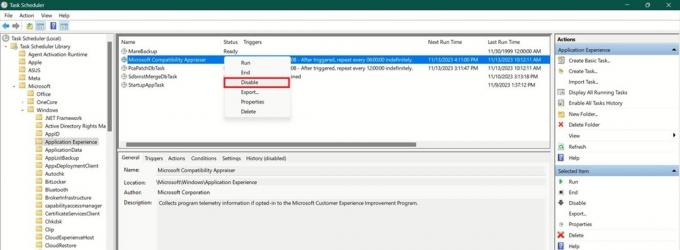
С правой стороны найдите Оценщик совместимости Microsoft, щелкните его правой кнопкой мыши и выберите Запрещать из контекстного меню. Подтвердите, что вы хотите отключить процесс.
Это должно привести к принудительному завершению процесса службы телеметрии Microsoft, что фактически блокирует сбор Microsoft любых данных о проблемах, влияющих на ваш компьютер.
Кончик: избавиться от рекламы в Windows с помощью этих полезных советов.
2. Ограничьте объем данных, которые Microsoft может собирать
Вы можете запретить службам обмена данными передавать (некоторую) информацию в Microsoft через настройки. Мы надеемся, что это значительно снизит активность службы телеметрии Microsoft.
Перейдите к Настройки -> Конфиденциальность и безопасность -> Диагностика и обратная связь..
Чтобы ограничить доступ Microsoft к вашим данным, отключите переключатель рядом с Отправка дополнительных диагностических данных. Также разверните Индивидуальный опыти выключите Разрешите Microsoft использовать ваши диагностические данные переключать.

Вы также можете удалить данные, собранные Microsoft на данный момент, нажав кнопку Удалить кнопка рядом с Удалить диагностические данные. Но прежде чем вы броситесь стереть эту информацию, имейте в виду, что это может лишить вас индивидуальных обновлений и исправлений безопасности, которые Microsoft предоставляет для повышения эффективности и безопасности системы. Делайте это в крайнем случае, если проблемы с высокой загрузкой ЦП службой телеметрии Microsoft не исчезнут.
Примечание: если у вас есть учетная запись Microsoft, вы также можете проверить свой Панель конфиденциальности для удаления дополнительных диагностических данных.
Если вы используете Windows 10, перейдите к Настройки -> Конфиденциальность -> Диагностика и обратная связь. Выбирайте Необходимые диагностические данные возможность отправлять только минимальную информацию об устройстве. С Дополнительные диагностические данные вариант, ваше устройство будет отправлять гораздо больше информации, включая информацию о состоянии устройства, активности и расширенные отчеты об ошибках.
3. Обновите службу телеметрии.
Возможно, служба телеметрии Microsoft столкнулась с некоторыми техническими трудностями, которые теперь вызывают аномально высокую загрузку ЦП. В таких случаях это может помочь вам обновить Службу телеметрии.
Откройте приложение «Служба» на своем компьютере через поиск Windows.
Прокрутите вниз, пока не найдете Подключенный пользовательский опыт и телеметрия услуга. Щелкните его правой кнопкой мыши и выберите Перезапуск из контекстного меню.

К вашему сведению: научиться получить доступ к папке WindowsApp в Windows.
4. Заменить CompatTelRunner.exe
Как объяснялось выше, «CompatTelRunner.exe» отвечает за запуск процесса телеметрии. Если вы подозреваете коррупцию, первым шагом будет запустить сканирование SFC. Это должно автоматически восстановить файл, но если это не сработает, другим решением будет замена файла самостоятельно.
Откройте командную строку с правами администратора, введите следующую команду и нажмите Входить:
takeown /f C:\Windows\System32\CompatTelRunner.exe

Это даст вам право собственности на файл «CompatTelRunner.exe», что позволит вам удалить его. Затем скопируйте исправный «CompatTelRunner.exe» с другого устройства и перенесите его на свой компьютер. Естественно, вам придется стать владельцем файла, прежде чем вы сможете его скопировать.
5. Решите, когда служба телеметрии будет работать на полную мощность
Это менее радикальная мера, которую вам следует выбрать, если вы не хотите полностью отключать службу телеметрии Microsoft. Вместо этого укажите, когда и как долго процесс будет работать на полную мощность, чтобы он не наносил ущерба ресурсам вашей системы.
Снова откройте планировщик задач и перейдите к Оценщик совместимости Microsoft, как показано в предыдущем разделе. Дважды щелкните по нему, переключитесь на Триггерыи дважды щелкните значок Одноразовый триггер.

Настройте процесс телеметрии для запуска, когда вы не используете свой компьютер. Альтернативно активируйте Остановить задачу, если она выполняется дольше, чеми установите период времени, в течение которого процесс может запускаться на вашем компьютере.
Наконец, вернитесь в окно «Свойства» и переключитесь на Настройки. Снимите флажок Запустите задачу как можно скорее после пропущенного запланированного запуска.. Это останавливает запуск процесса, если он не запланированный запуск.

Кончик: узнай, как резервное копирование настроек редактора локальной групповой политики в Windows.
6. Отключите телеметрию совместимости Microsoft через редактор групповой политики
Если вы попробовали все вышеперечисленное, а загрузка ЦП службы телеметрии Microsoft по-прежнему аномально высока, вы можете попытаться отключить этот процесс с помощью редактора групповой политики.
Введите «групповая политика» в поиске Windows и выберите результат «Изменить групповую политику».
Примечание: Редактор групповой политики доступен в версиях Windows Pro/Enterprise. Если у вас домашняя версия, вам потребуется включить редактор групповой политики первый.
Перейдите к Конфигурация компьютера -> Административные шаблоны -> Компоненты Windows -> Сбор данных и предварительный просмотр сборок. в левом боковом меню. Справа нажмите на Разрешить диагностические данные (в Windows 11) или Разрешить телеметрию (Виндовс 10).

Проверить Неполноценный поле и щелкните Применять.
Кончик: интересный что отличает учетную запись Microsoft от локальной учетной записи? Мы подчеркиваем различия в этом руководстве.
Существует множество других фоновых процессов, которые могут негативно повлиять на ресурсы вашего процессора и графического процессора. Прочтите нашу статью и узнайте, как бороться с Проблема с высокой загрузкой ЦП узла инфраструктуры Shell. Если вы заметили операцию, которая выглядит подозрительно, сначала убедитесь, что вы не имеете дело с законный процесс Windows, который может выглядеть как вредоносное ПО прежде чем предпринимать какие-либо действия против него.
Изображение предоставлено: Фрипик. Все скриншоты Александры Аричи.
Подписывайтесь на нашу новостную рассылку!
Наши последние руководства будут доставлены прямо на ваш почтовый ящик.


